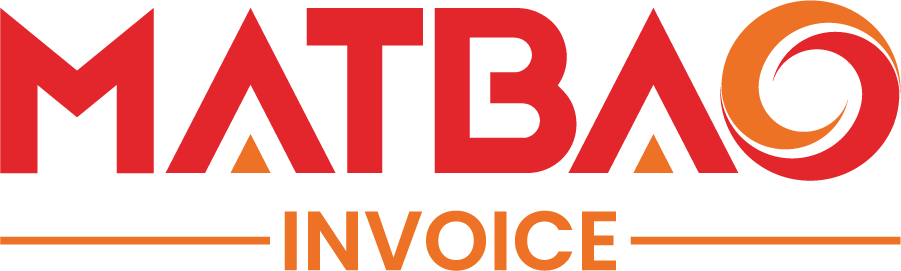Hướng Dẫn Cấu Hình Sử Dụng Hệ Điều Hành FreeNAS
Bài viết này sẽ hướng dẫn về cấu hình sử dụng FreeNAS chi tiết nhất dành cho những ai mới tìm hiểu về hệ điều hành này.
Trong bài viết trước đó, chúng ta đã cùng tìm hiểu một số thông tin cơ bản về FreeNAS và cách cài đặt. Để giúp bạn có thể sử dụng hệ điều hành này một cách dễ dàng, ODS sẽ tiếp tục giới thiệu về cấu hình cũng như cách sử dụng FreeNAS.
Cấu hình cơ bản
Sau khi các bạn hoàn tất cài đặt FreeNAS, kết nối với Server thông qua mạng LAN có cấp DHCP và truy cập vào trang quản trị của server FreeNAS thông qua đường dẫn “http://ip_freenas” bằng tài khoản Root đã đặt mật khẩu vào lúc cài đặt.
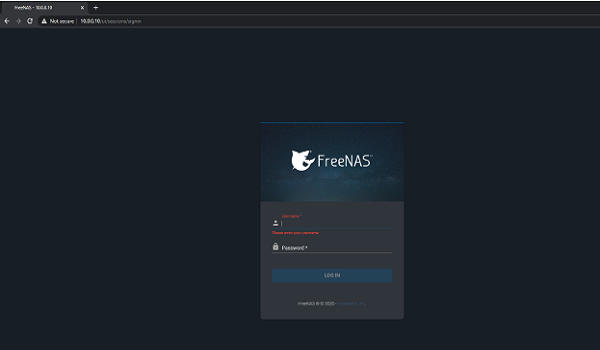
Đăng nhập vào tài khoản Root
Sau khi vào được màn hình chính, chọn vào phần “System” > “General” để cấu hình các thông tin cơ bản cho server FreeNAS như:
- Http port (80).
- Https port (443).
- Ngôn ngữ.
- Múi giờ (Asia/Ho_Chi_Minh).
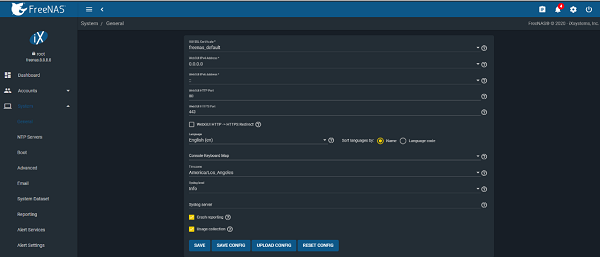
Tại phần Network, chọn vào mục “Global Configuration” để cấu hình các thông tin liên quan đến phần mạng của Server FreeNAS bao gồm:
- Hostname.
- Tên miền.
- Địa chỉ IP Gateway.
- Địa chỉ DNS.
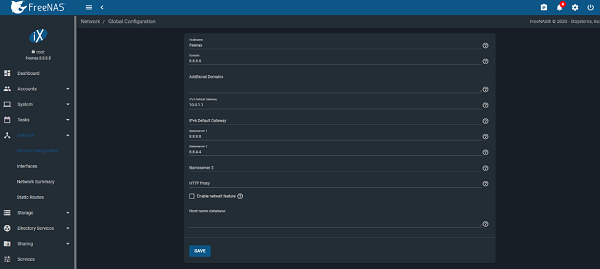
Sau đó, các bạn vào phần “Interface” trong “Network” và chọn “em0”
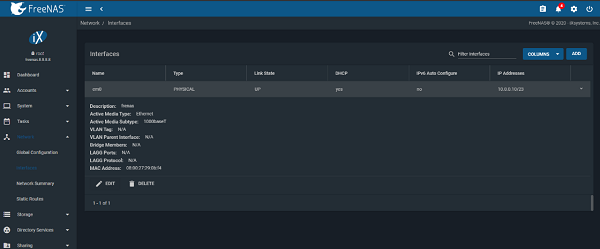
Để điền các thông tin:
- Địa chỉ IP
- Subnet Mask
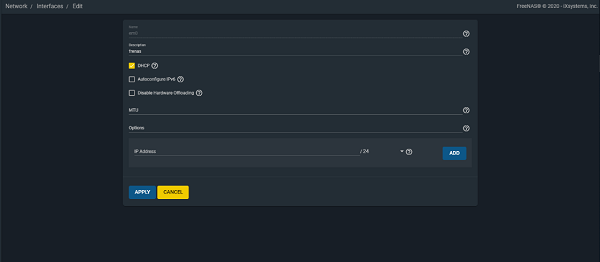
Tại phần “Static route”, các bạn bắt buộc phải điền nếu không sẽ không thể truy cập máy chủ FreeNAS từ xa từ các site khác bằng cách chọn “Add” và nhập các thông số cần thiết:
- Destination (IP đích)
- Gateway (IP Gateway)
- Description (Thông tin lưu ý)
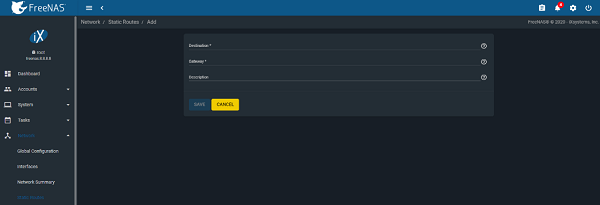
Thông số mẫu:
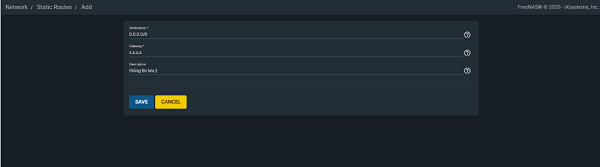
Sau đó vào phần Storage, Chọn vào mục “Pool” > “Add”.
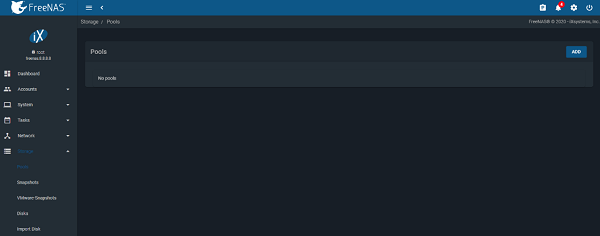
Và chọn “Create or Import pool”, tick vào “Create new pool” và nhấn “Create Pool” để tạo Disk Pool mới.
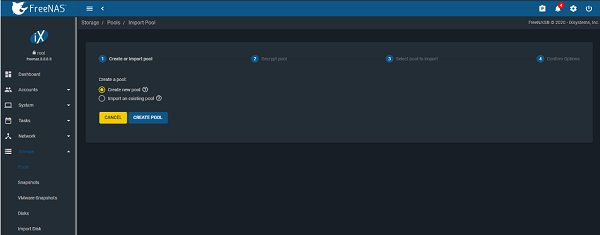
Đối với hệ thống mới, chúng ta sẽ tạo pool lần đầu, đặt tên là “Pool0”, tối ưu nhất về tính dự phòng và hiệu năng chúng ta sẽ chọn “Raid-z2”(raid 6) với 6 ổ cứng lưu trữ. Sau đó chọn “Create”.
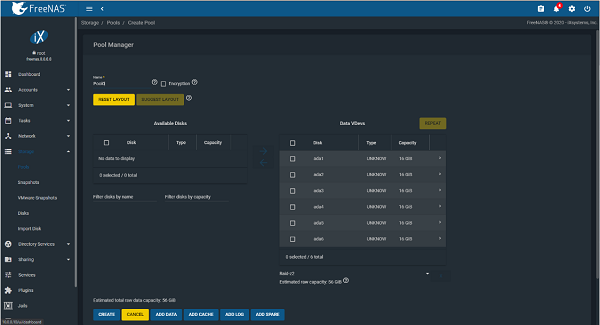
Sau đó sẽ xuất hiện bảng cảnh báo có thể mất dữ liệu trên các ổ cứng khi thực hiện thao tác này, tick vào “confirm” và chọn “Create Pool”.
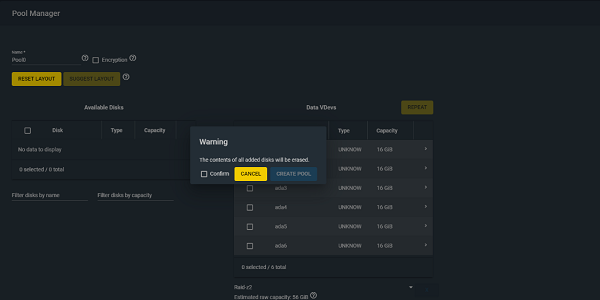
Sau khi tạo được Pool0, chọn vào “Add Zvol” để tạo LUN lưu trữ sử dụng cấp phát cho các dịch vụ.
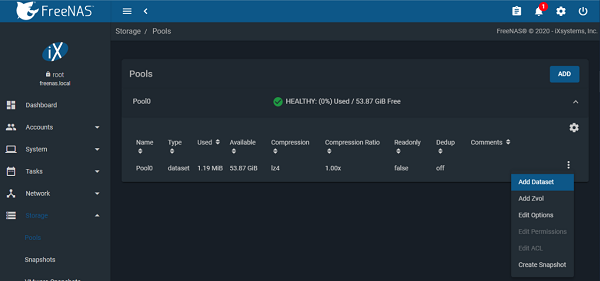
Điền các thông tin để tạo Zvol bao gồm:
- Tên Zvol ( tùy theo mục đích quản lý và sử dụng)
- Thông tin lưu ý
- Size của Zvol ( bắt đầu từ số nhỏ, đủ để chứa dữ liệu. Có thể tăng bất cứ khi nào cần nhưng không thể giảm xuống.)
- Và các thông tin mở rộng.
Chon Tick vào “Spares” để có thể tận dụng tính năng thin provisioning của hệ thống FreeNAS.
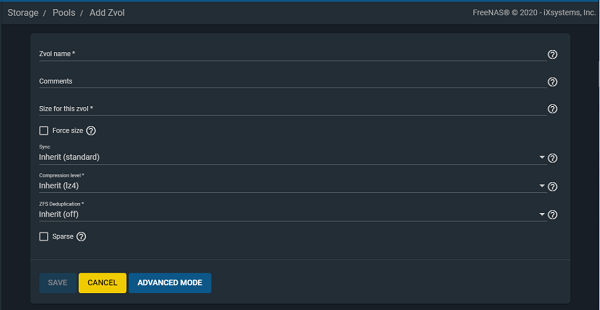
Cấu hình Sharing
FreeNas cung cấp 1 dịch vụ chia sẻ dữ liệu, có thể là 1 phần hay toàn bộ Volume của nó cho các máy tính trong mạng, các dịch vụ chia sẻ mà Freenas hỗ trợ bao gồm:
- APF: dịch vụ chia sẻ file cho các máy trạm sử chạy MAC OS
- UNIX(NFS): chia sẻ file cho các máy tính sử dụng os là MAC, Linux, BDS
- WebDAV: chia sẻ file có thể dung bằng trình duyệt web
- Windows (SMB): chia sẻ file thường được sử dụng trong hệ thống Windows
- Block(iSCSI): cho phép chia sẻ các đĩa quan mạng Ethernet qua giao thức iCSI
Cấu hình SMB Share
Để sử dụng SMB share, đầu tiên các bạn cần tạo user bằng cách chọn vào “Accounts” > “Users” và chọn “Add”.
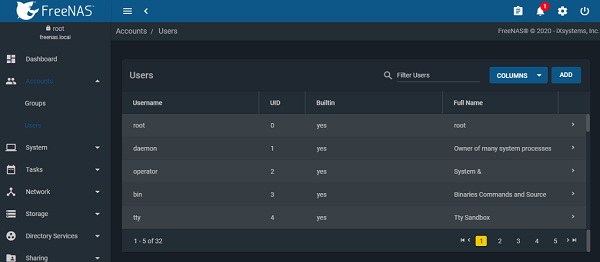
Sau đó điền các thông tin để tạo tài khoản như:
- Tên
- Tên đăng nhập
- Mật khẩu
- Xác nhận mật khẩu
- Phân quyền thư mục
Và sau đó chọn “Save” để lưu thông tin và tạo tài khoản.
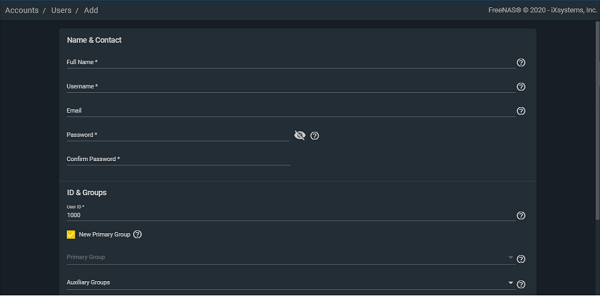
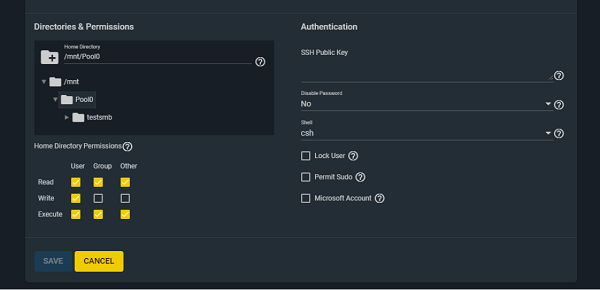
Sau đó vào phần “Storage” > chọn “Add dataset”.
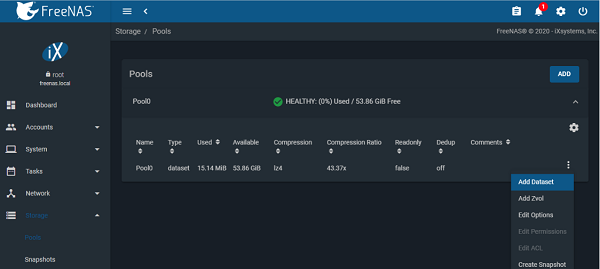
Sau đó các bạn nhập tên và giữ các thông số mặc định nếu không có nhu cầu thay đổi và chọn “Save”.
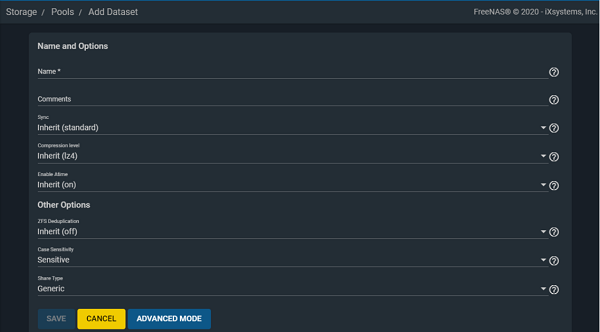
Tiếp theo, các bạn cần phần quyền bằng cách chọn vào dataset và chọn “Edit Permissions”.
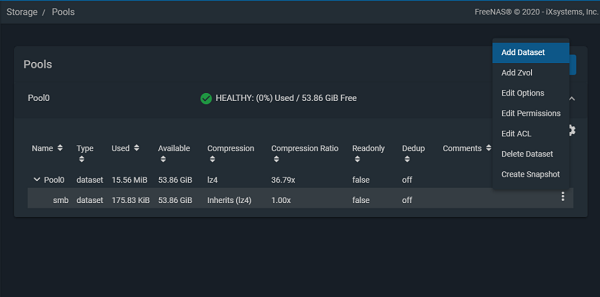
Các bạn chọn “u1” là chủ sở hữu dataset vừa được tạo trước đó.
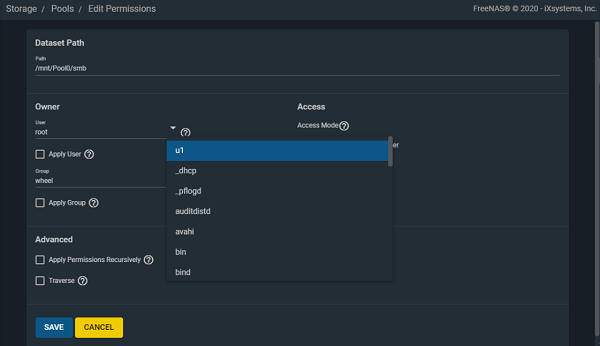
Để chia sẻ thông qua “SMB” các bạn vào “Sharing” > “ Windows Shares (SMB)” > “Add”.
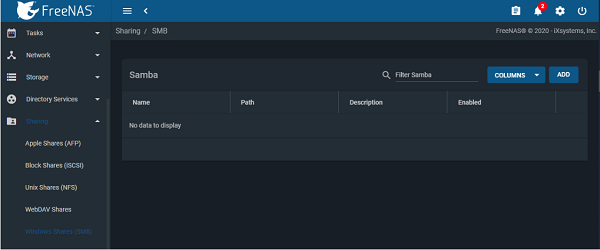
Các bạn chọn thư mục Share và Tick chọn vào các phần dưới nếu có nhu cầu sử dụng sau đó chọn “Save”.
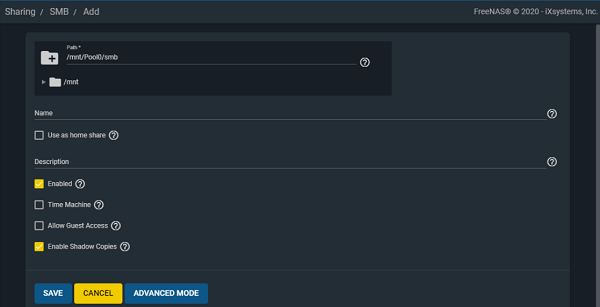
Sau đó các bạn có thể vào phần “Services” để kiểm tra dịch vụ đã chạy được hay chưa.
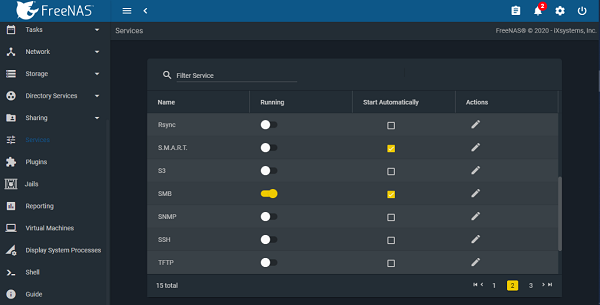
Sau khi dịch vụ đã chạy. Các bạn truy cập vào test bằng cách trên máy Client kết nối đến thông qua “IP_FreeNAS”.
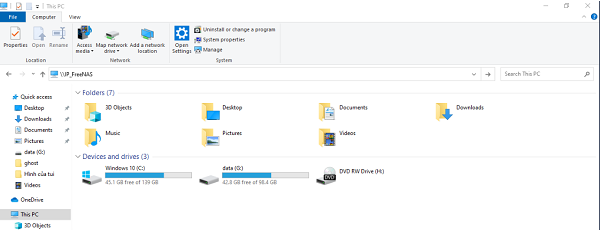
Và nhập tài khoản “u1” đã tạo trước đó để sử dụng.
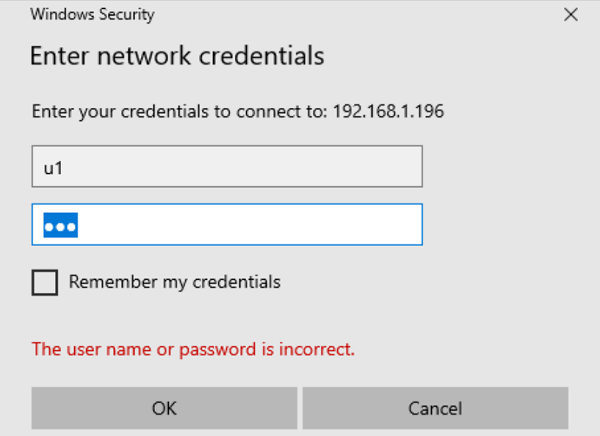
Cấu hình iSCSI
Để cấu hình sử dụng dịch vụ iSCSI, các bạn sử dụng lại Zvol đã được tạo từ trước. Và các bạn vào “Sharing” > “Block Shares (iSCSI)” > “Portal” > “Add”.
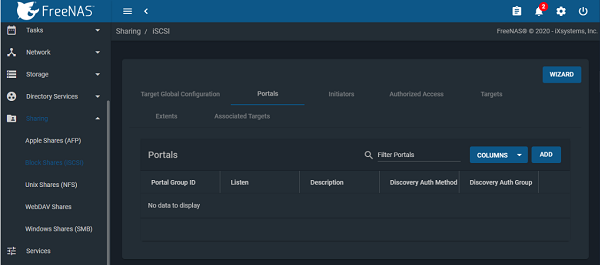
Sau đó nhập các phần như:
- Thông tin lưu ý
- IP được truy cập (đặt 0.0.0.0 nếu cho tất cả IP truy cập)
- Port
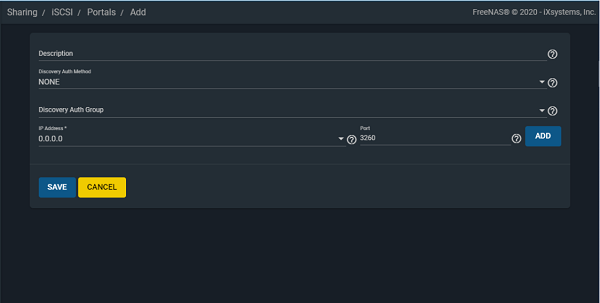
Vào phần “Initiators” > “Add”.
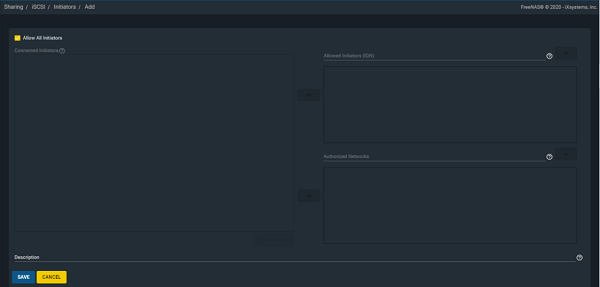
Tick vào “All” và chọn “Save”.
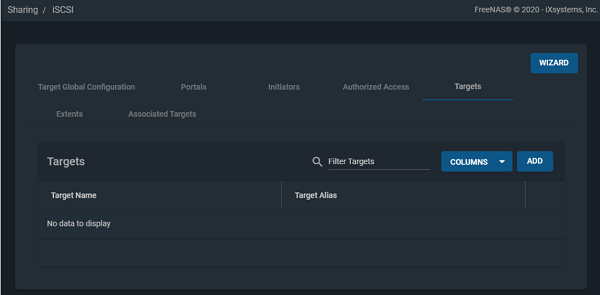
Vào phần “Targets” > “Add”.
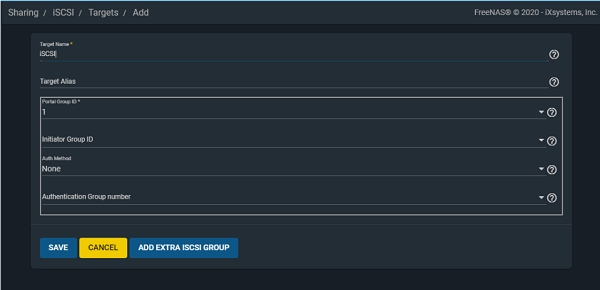
Điền tên và trỏ Portal group ID đã tạo trước đó.
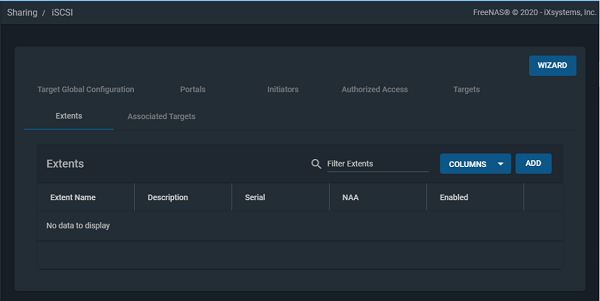
Vào phần “Extents” > “Add”.
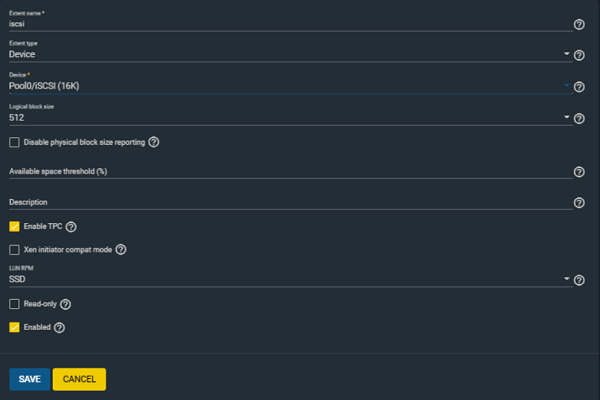
Và điền tên, trỏ Zvol đã tạo > “Save”.
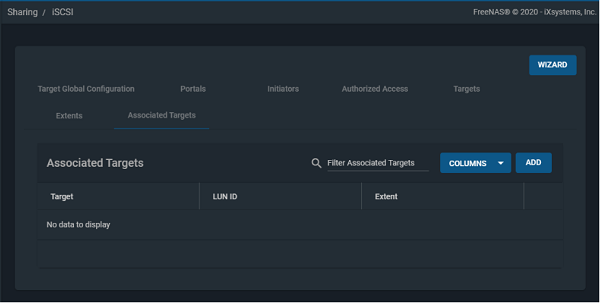
Vào phần “Associated Targets” > “Add”.
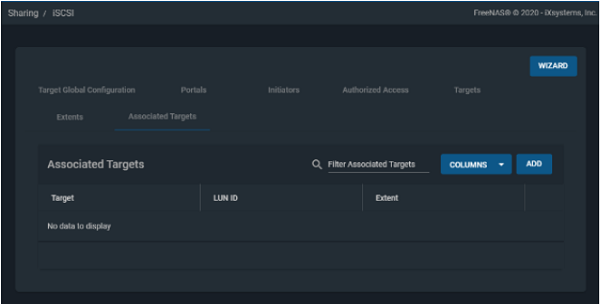
Trỏ Target và Extents đã tạo ở phần trước > “Save”.
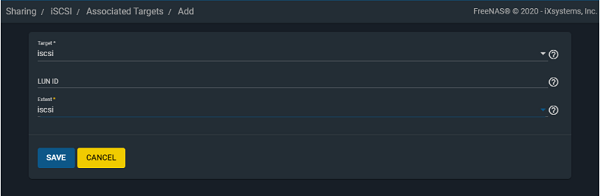
Như vậy các bạn đã hoàn tất cấu hình dịch vụ iSCSI. Để kiểm tra và dùng thử, các bạn mở phần mềm “iSCSI” ở máy Client.
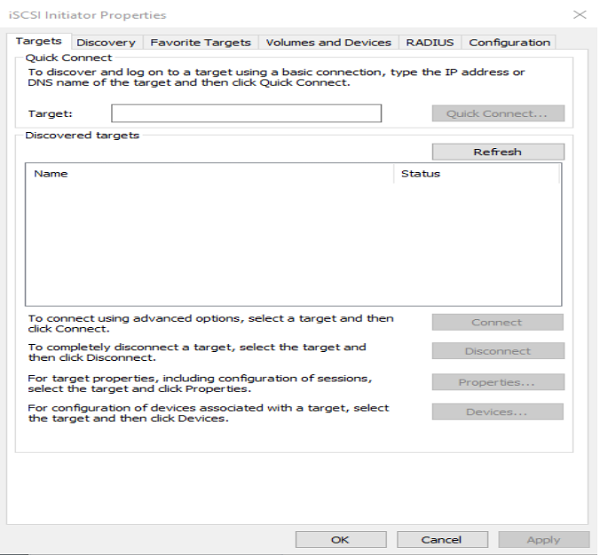
Nhập “IP_FreeNAS” và chọn “Quick Connect”.
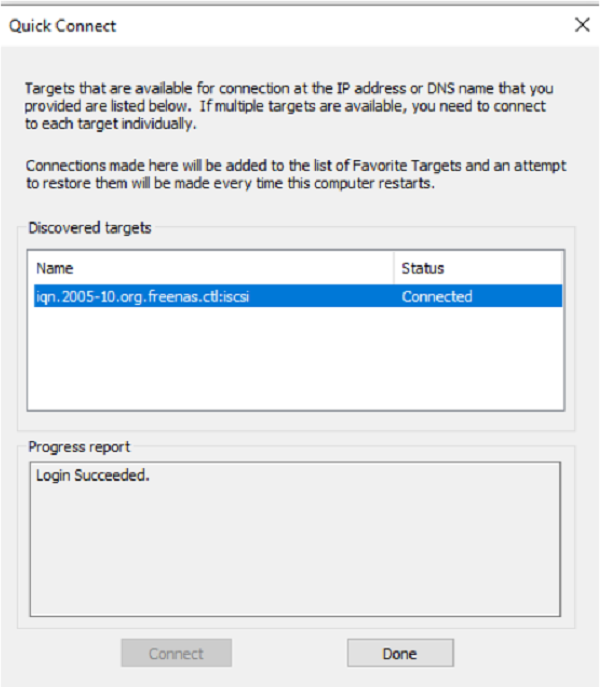
Tại Tab “Volumes and Devices” chọn “Auto Configure”.
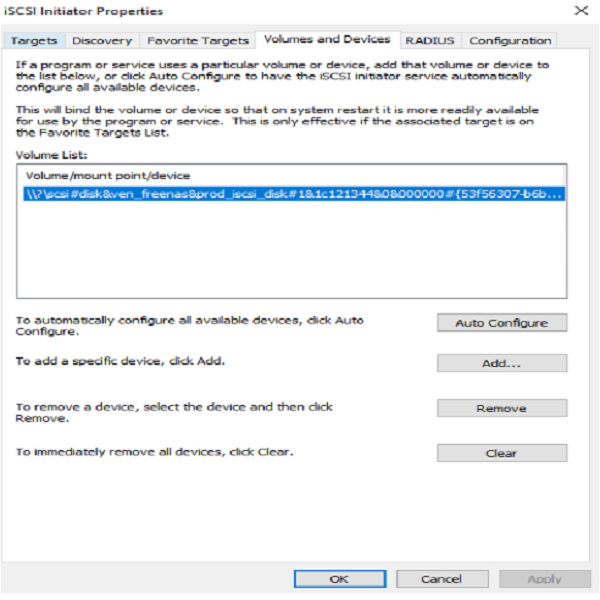
Sau khi hoàn tất, trong phần quản lý ổ đĩa sẽ xuất hiện thêm 1 phân vùng vừa được kết nối.
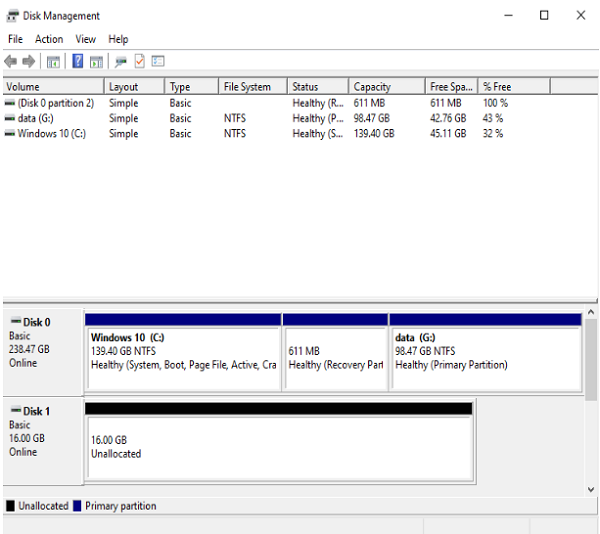
4. Kết luận
FreeNAS là hệ điều hành khá thông dụng và có thể sử dụng dễ dàng. Hy vọng, với bài viết này, bạn đọc đã biết cách cấu hình sử dụng FreeNAS một cách hiệu quả. Nếu bạn vẫn còn thắc mắc liên quan đến vấn đề này, hãy liên hệ với ODS. Chúng tôi sẵn sàng giải đáp mọi vấn đề của bạn.